Einrichten einer Sekundärsprache
Was Sie tun müssen
Ihre Publikation umfasst eine Primärsprache. Bevor Sie eine Sekundärsprache nutzen können, muss diese eingerichtet werden. Möchten Sie eine oder weitere Sekundärsprachen Ihrer Publikation hinzufügen, melden Sie sich bitte bei webmaster@unibe.ch.
Ist Ihre Publikation mehrsprachig eingerichtet, liegt jedes Objekt in allen Sprachen vor. Sie können zwischen den Sprachen mit dem Fähnchen-Icon wechseln.
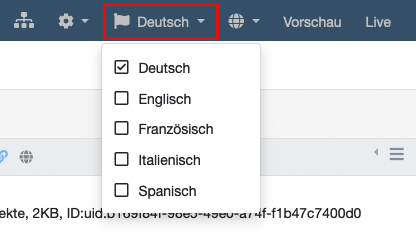
Das Fenster lädt sich neu und zeigt nun in der schwarzen Leiste die aktuelle Sprache an.
Wenn Sie mit dem Management Ihrer Seiten starten, stellen Sie fest, dass die Objekte und Inhalte der «Sekundärsprache» dieselben wie die der «Primärsprache» sind - und auch in ebendieser angezeigt werden. Jedoch sind diese noch nicht aktiv gesetzt, sodass sie «ausgegraut» dargestellt werden.
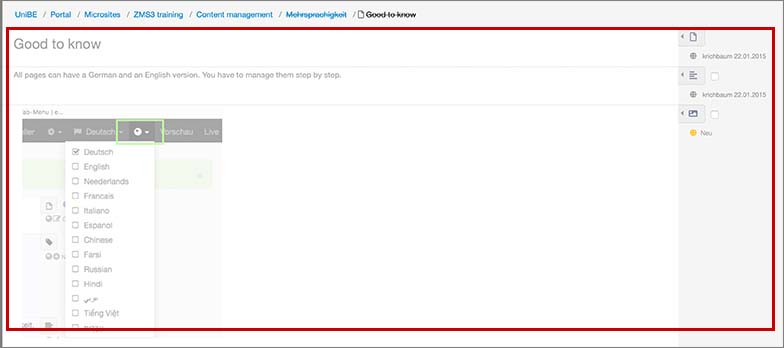
«Aktivieren» der Objekte
Öffnen Sie das betreffende Objekt, das Sie übersetzen möchten (z.B. einen Textabschnitt).
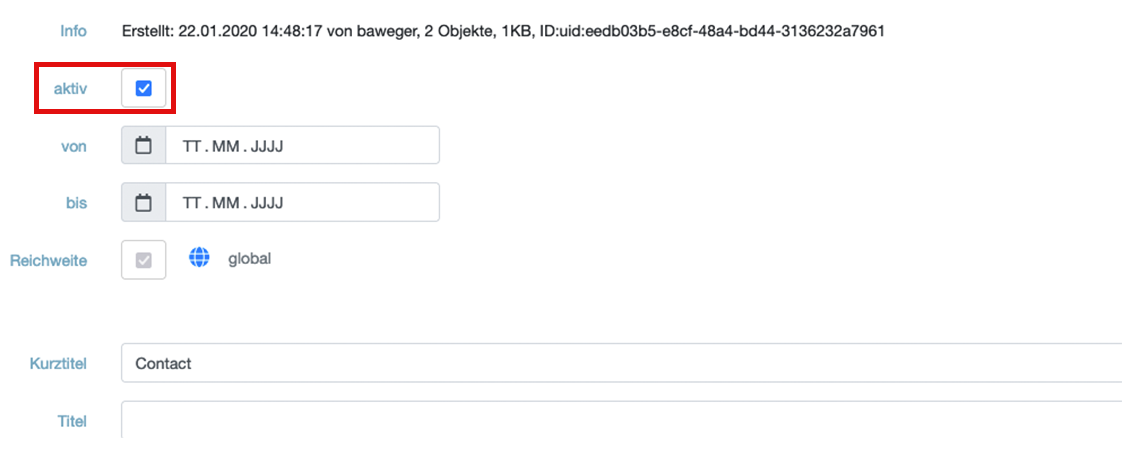
Übersetzen und «aktivieren» (d.h. markieren Sie das «aktiv»-Kästchen durch ein Häkchen) und speichern Sie das Objekt. Mit dem Speichern ist das Objekt von der «Primärseite» abgekoppelt. Achtung: Auch wenn Sie textlich nichts ändern, sondern das Objekt nur aktivieren und speichern, ist das Objekt von der Primärsprache abgekoppelt. Änderungen in der Primärsprache werden nicht mehr übernommen.
Jedes Objekt muss einzeln aktiviert werden, um es für die User sichtbar zu machen.
«Aktivieren» der Seite
Ausserdem muss noch die Seite selbst aktiviert werden. Wenn die Seiten nicht aktiviert sind, werden Sie auch nicht angezeigt - z.B. in den Navigationselementen. Eine Seite aktivieren Sie über die «Menüleiste».
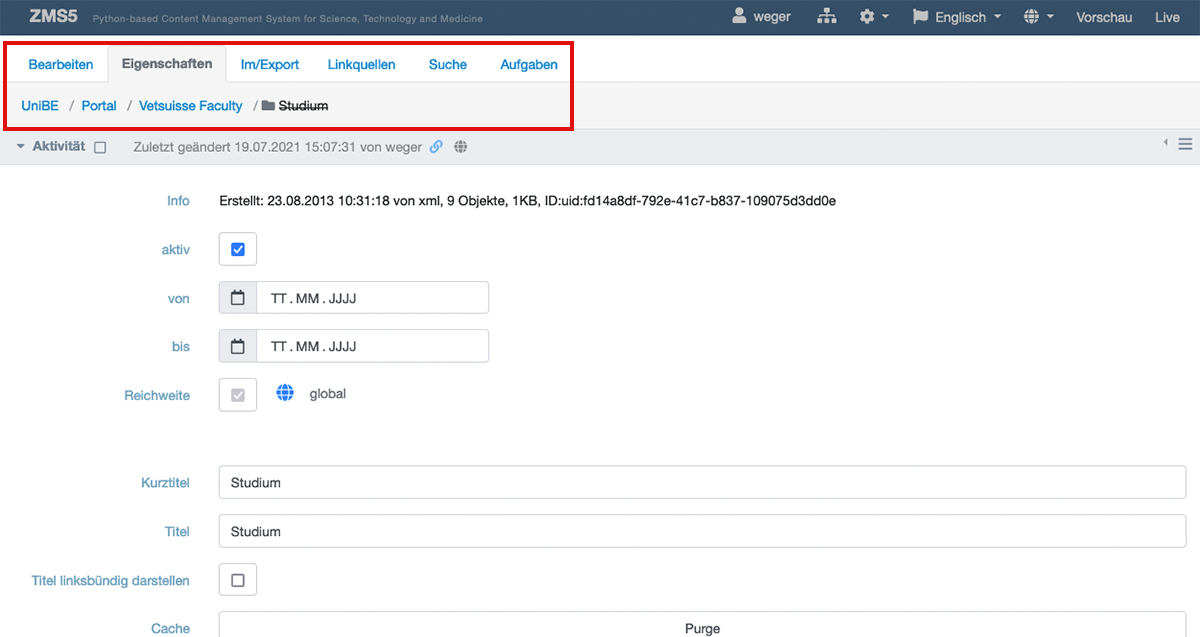
Die Seite wird auch im inaktiven Modus in der Vorschau, aber nicht im Live-Modus angezeigt. Ausserdem werden auch keine untergeordneten Seiten angezeigt. Wichtig ist, dass der gesamte Pfad von der Seite selbst bis zum obersten Knotenpunkt aktiviert ist, damit User diese Seite im Live-Modus ansteuern können.
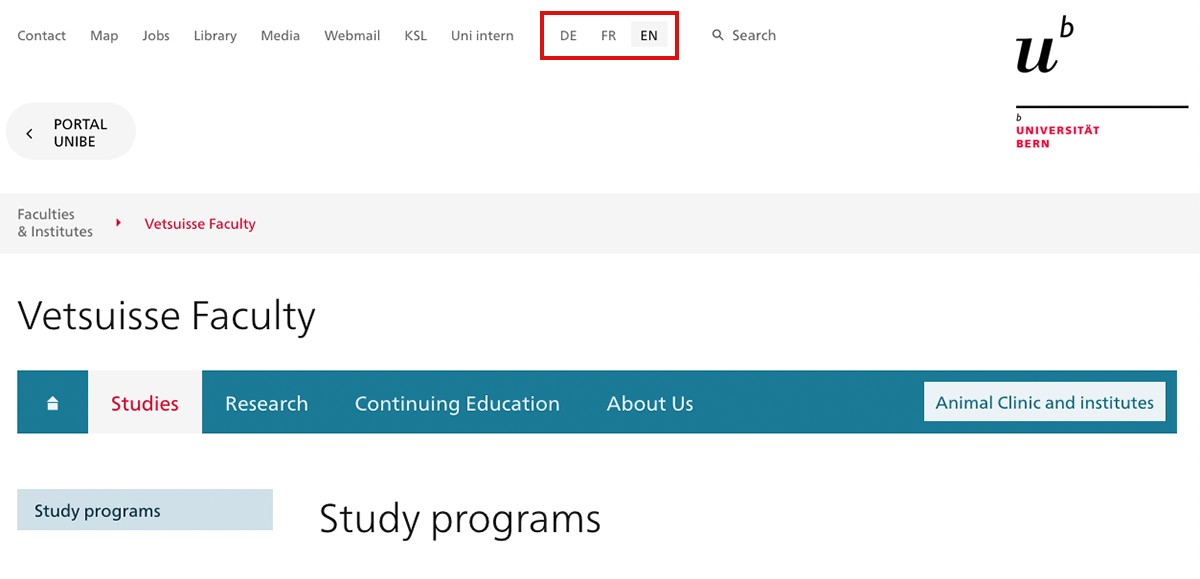
Wenn eine Seite auch in einer anderen Sprache verfügbar ist, wird dem User dies auf der Seite selbst über die Buttons «DE» und «EN» angezeigt.
Die URL
Die verwendete Sprache wird auch in der URL angezeigt. So können die User leicht erkennen, welches die angezeigte Sprache ist und über Änderung der URL auch die Sprache ändern (z.B. statt «ger» für Deutsch «eng» für Englisch).
Übung
Wechseln Sie von der «Primär-» auf die «Sekundärseite».
